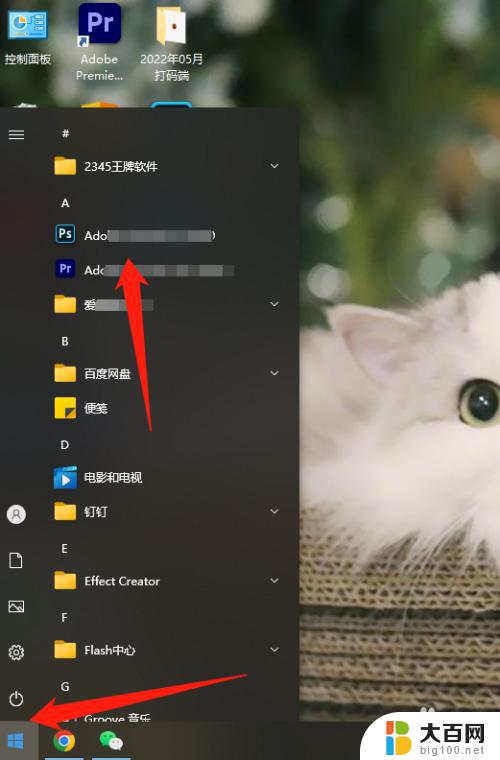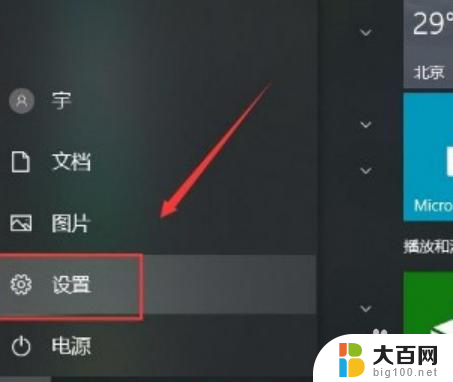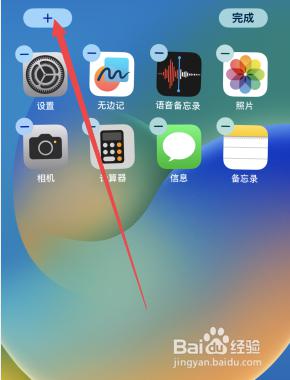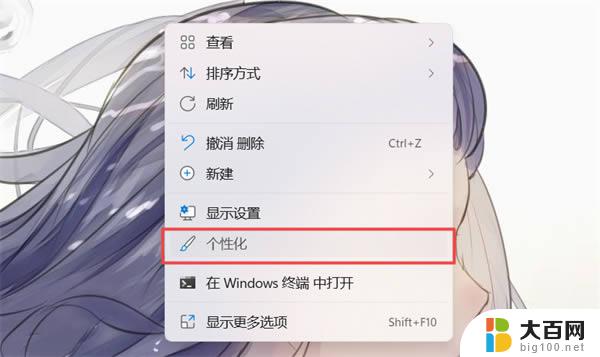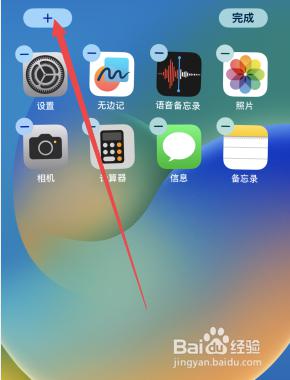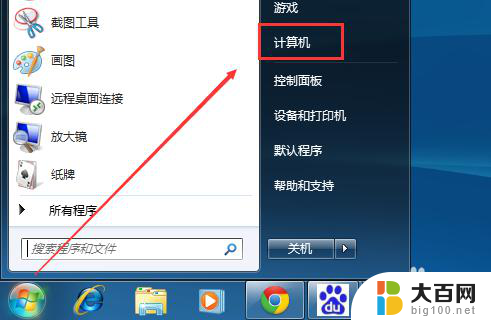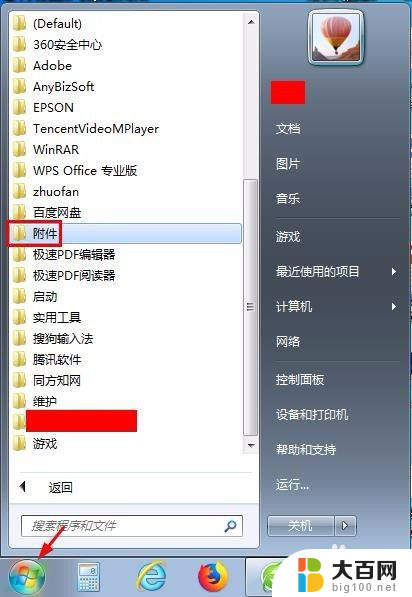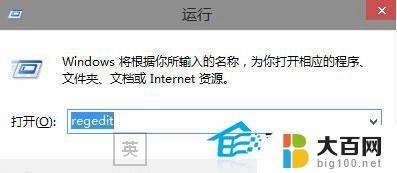如何将此电脑添加到桌面 Win10如何将计算机添加到桌面
更新时间:2024-09-25 13:25:42作者:big100
在使用Windows 10操作系统时,有时候我们会想要将常用的计算机快捷方式添加到桌面上,以便更快捷地访问,对于一些不太熟悉操作系统的用户来说,可能会觉得困惑和不知所措。如何将计算机添加到桌面呢?在Windows 10系统中,只需简单的几步操作,就可以轻松实现这一目标。接下来让我们一起来看看具体的操作方法吧。
具体步骤:
1右键单击桌面空白处,点击“个性化”。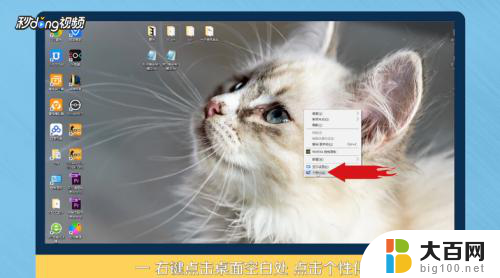 2进入个性化后,点击“主题”。
2进入个性化后,点击“主题”。 3点击右侧“桌面图标设置”。
3点击右侧“桌面图标设置”。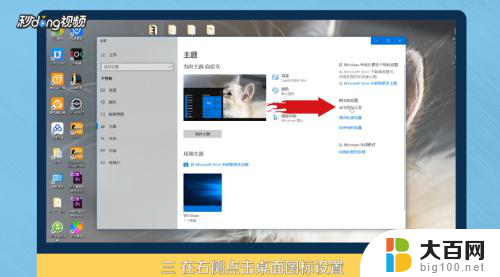 4在桌面图标里勾选“计算机”。
4在桌面图标里勾选“计算机”。 5点击“应用”,点击“确定”即可。
5点击“应用”,点击“确定”即可。 6总结如下。
6总结如下。
以上是将此电脑添加到桌面的全部步骤,如果遇到这个问题,用户可以按照小编的方法解决,希望对大家有所帮助。